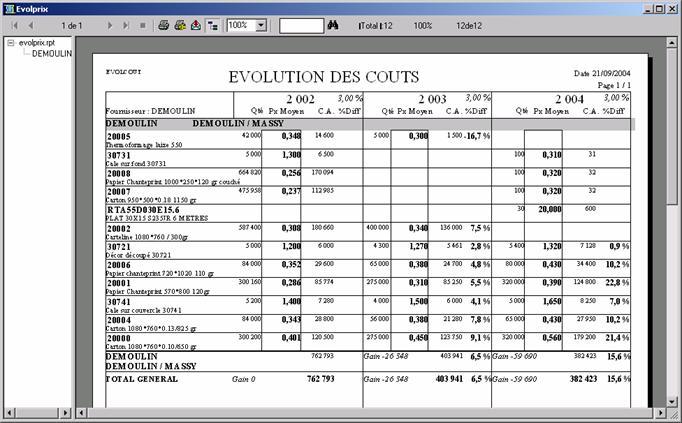Contrôle de la facture d’un fournisseur
Contrôle de la facture d’un fournisseur
2.1.1. La sélection des bons à facturer
2.1.2. Enlever un bon à la liste affichée
2.1.3. Enlever une ligne d'un bon
2.1.4. La 'facturation' des produits gratuits
2.1.5. Le fournisseur ne facture qu’une partie de la quantité reçue
2.1.6. Contrôle des prix facturés
2.3. Répercussions sur les mouvements de stock
2.4. Saisir un avoir financier
2.5. Saisie du règlement d’une facture
3.2. Etat du chiffre d'affaires par fournisseur
3.3. Echéancier des factures fournisseurs
3.4. Edition des écarts de prix
Le contrôle facture est la dernière étape de la gestion des achats. Il consiste à vérifier la conformité de la facture du fournisseur en fonction des éléments saisis sur la commande et des quantités réellement réceptionnées.
Ainsi, après sélection des bons à facturer (qui ne correspond pas obligatoirement à ceux en attente), vous pouvez contrôler le montant global de la facture du fournisseur et en cas de problème, celui de chacun des articles facturés.
Un bon de retour est également contrôlé par cette fonction : Une réception doit amener une facture, un retour doit engendrer un avoir.
Les facturations partielles (d'une commande ou d'une réception) sont possibles. Vous pouvez également combiner sur le même document des bons de réception et des bons de retour.
Les litiges sont réglés par la présence d'un prix accepté qui va être privilégié au prix de commande et à celui de facturation.
L'interrogation des factures d'un fournisseur, d'une affaire, d'une commande, d'une réception ou d'un article permet de retrouver l'historique de facturation.
La mise à jour d'une pièce (facture ou avoir) est faite en fonction des bons de réception /retour qui vont être sélectionnés.
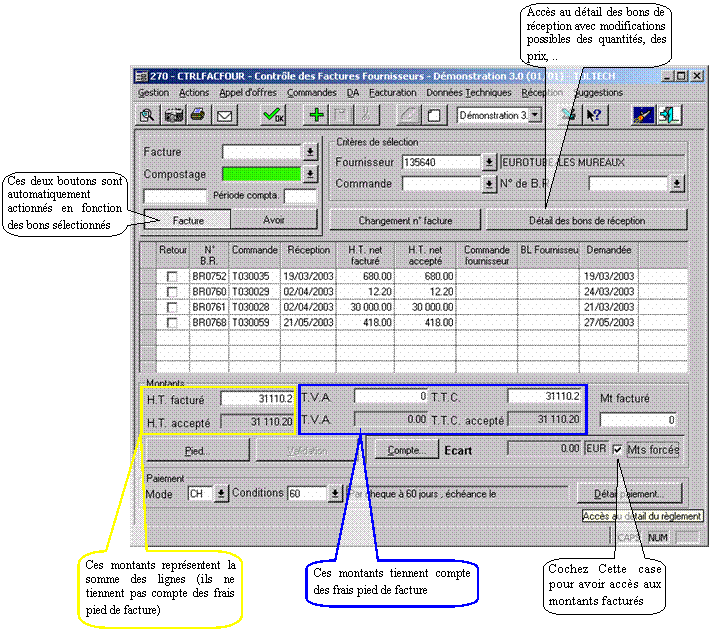
- Sélection
Lorsque vous sélectionnez des bons à facturer, les montants hors taxes sont automatiquement calculés. Ils sont égaux à la somme des quantités reçues * prix net des lignes de commandes.
Ces montants sont mis à jour en temps réel en fonction des corrections que vous pouvez apporter (suppression complète d'un bon, suppression d'une ligne d'un bon, correction de la quantité facturée ou du prix facturé).
- La saisie de la date de la facture du fournisseur va déterminer la période comptable (modifiable) et le montant de TVA.
- Le montant facturé doit également être noté manuellement. Vous devez inscrire le montant noté TTC noté sur la facture du fournisseur. Et tant que le système calculera un autre montant, la validation de la facture sera impossible.
Pourquoi le montant TTC du fournisseur pourrait-il être différent de celui qui a été calculé ?
o Parce que la liste des articles facturés ne correspond pas. Allez vérifier dans le détail des bons de réception
o Parce que les quantités facturées ne correspondent pas parfaitement aux quantités reçues (cas fréquent dans les facturations par mètre, par kilo, par litre). Vérifiez les quantités dans le détail des bons de réception.
o Parce que les prix facturés sont différents
o Parce que des frais supplémentaires non prévus sur la commande (frais de transport par exemple) ont été inscrits sur la facture.
L'écart affiché correspond au montant total constaté entre le montant facturé et celui accepté : il peut être réparti sur différents comptes comptables en fonction de sa nature.
Montants forcés : Corriger les erreurs du fournisseur- Comment faire une demande d'avoir ?
Le but de cette case à cocher est de pouvoir saisir un montant différent de celui qui a été calculé tout en conservant la possibilité de valider la facture.
Ceci dans 2 buts :
1. Il arrive parfois que dans une grande facture, la somme des montants des lignes diffère de 1 centime par rapport à celle que vous avez calculée. En cochant cette case, vous allez pouvoir réajuster le montant hors taxes, le montant de TVA et le montant TTC.
2. dans le cas où le fournisseur facture des prestations que vous n'acceptez pas; cochez cette case et notez les montants facturés par le fournisseur.
Dans les deux cas, vous devrez toujours respecter la règle suivante : HT + TVA = TTC
Le fait de forcer les montants va générer un écart qui sera noté sur l'écran. Cet écart sera imputé sur un compte d'avoir à recevoir
Vous devez dans un premier temps saisir le numéro de la facture du fournisseur ainsi que votre numéro de compostage[1] ; ces deux éléments sont obligatoires : ils permettent l'enregistrement de la facture.
2.1.1. La sélection des bons à facturer
En fonction des cas, choisissez votre sélection : elle peut être faite soit par numéro de bon (de réception ou de retour) ou bien par fournisseur.
Ø Par bon de réception : afin de traiter le cas où une facture est reliée directement à une réception.
Ø Par commande : en saisissant le numéro de la commande, tous les bons de réception/retour non encore facturés de cette commande vont être affichés.
Ø Par fournisseur : permet de palier aux problèmes de facturation par période (à la semaine, quinzaine, fin de mois, etc.).
Les bons sélectionnés sont valorisés en fonction des quantités réceptionnées et des prix engagés sur leur commande d'origine.
2.1.2. Enlever un bon à la liste affichée
Le clic droit ('Supprimer ligne') vous permet de supprimer un bon à la sélection affichée. Un nouveau calcul des montants de la facture est alors immédiatement fait.
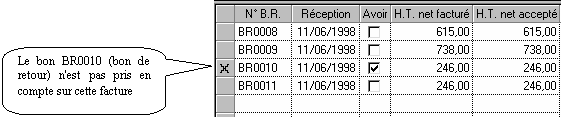 |
+ Un double clic sur un en-tête de ligne affiche le tableau présenté dans le paragraphe suivant.
2.1.3. Enlever une ligne d'un bon
Comme on a déjà pu retirer un bon de réception entier de la facture, il est également possible de retirer une ligne d'un bon.
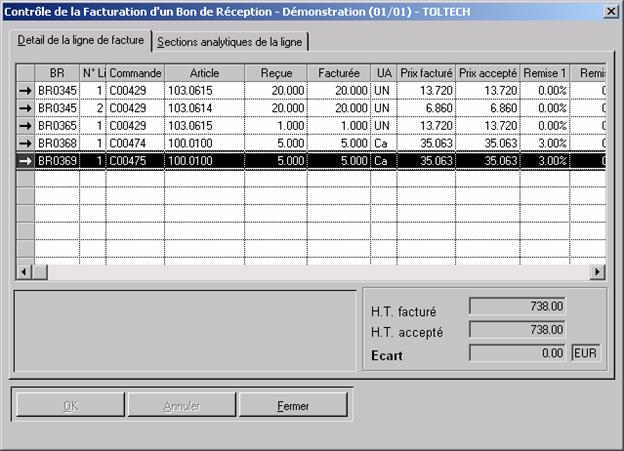
Utilisez pour cela, le menu contextuel du tableau affiché ci-dessus (option suppression ligne).
La ligne supprimée sera automatiquement reprise pour une facturation ultérieure.
2.1.4. La 'facturation' des produits gratuits
Si vous avez des produits gratuits sur votre commande, le contrôle de leur 'non facturation' est fait sur le dernier bon de réception validé. Vous devez alors rechercher le détail du bon concerné (voir le tableau ci-dessus) afin de corriger la quantité facturée qui doit donc être diminuée de la quantité gratuite. L'écart entre la quantité réceptionnée et celle facturé est automatiquement reporté en quantité gratuite.
2.1.5. Le fournisseur ne facture qu’une partie de la quantité reçue
La quantité non facturée est alors passée en quantité gratuite. Ce qui fait que le coût réel (et donc le P.U.M.P.) de l’article vont donc être inférieur à ce qui était prévu et seront recalculés lors de la validation de la facture.
Si le fournisseur renvoie une deuxième facture complémentaire, celle-ci ne pourra donc pas être enregistrée dans TOLTECH.
2.1.6. Contrôle des prix facturés
Si vous constatez un écart entre le montant calculé par le système (affiché en bas à gauche de l'écran principal - prix accepté) et celui facturé par votre fournisseur (pour l'instant non encore renseigné à l'écran), vous devez en retrouver l'origine.
Il faut tout d'abord repérer le bon qui est en cause : l'affichage du H .T. net facturé doit être utilisé à cette fin (si la facture du fournisseur est présentée par bon).
Lorsque le bon est repérer, consultez le détail (par un double clic sur l'en-tête de la ligne) et refaites la même opération cette fois article par article.
Sur chaque ligne, vous avez le prix unitaire (c'est celui de la commande), le prix facturé et le prix accepté (ces deux derniers étant par défaut initialisés par le premier). Saisissez le prix réellement facturé par le fournisseur dans la colonne idoine et éventuellement un prix accepté qui sera celui utilisé pour le règlement.
Prix estimé, marqué sur la commande
Dans le cas où le prix marqué sur la commande était estimé et non définitif, un code commentaire a pu être ajouté. Ce dernier est visible sur l’écran présentant le détail des bons de réception.
Si le prix accepté est différent du prix facturé,
Un écart -hors taxes- est généré et est affiché dans une colonne du tableau (vous trouverez également le montant global d'écart par ligne).
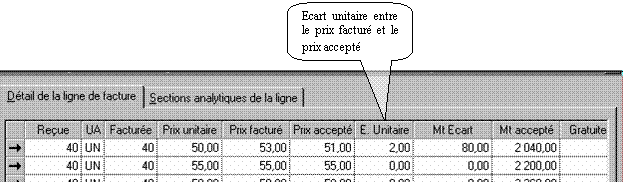 |
Au retour sur l'écran principal, vous retrouvez le montant de l'écart total mais cette fois toutes taxes comprises
 |
Imputation comptable de l'écart
La valeur système COMPTE_ECART vous permet de noter à la fois le compte général d'imputation ainsi que le compte analytique de l'écart constaté.
Dans le cas où le compte analytique ne serait pas toujours le même (répartition par famille d'articles par exemple), le bouton Compte sur l'écran principal, permet l'ouverture d'une fenêtre qui vous offre la possibilité de répartir le montant sur autant de comptes[2] que vous le souhaitez.
Changement de numéro de facture
![]() Le
changement de numéro de facture (interne) peut être fait tant que la facture
n'est pas validée. Elle permet d'enregistrer les factures fournisseurs
parvenues tout au long du mois et, en fin de mois, lorsque toutes les factures
sont saisies de les reclasser par exemple par fournisseur de façon à mieux s'y
retrouver dans la comptabilité.
Le
changement de numéro de facture (interne) peut être fait tant que la facture
n'est pas validée. Elle permet d'enregistrer les factures fournisseurs
parvenues tout au long du mois et, en fin de mois, lorsque toutes les factures
sont saisies de les reclasser par exemple par fournisseur de façon à mieux s'y
retrouver dans la comptabilité.
Modification du coût réel
Vous avez la possibilité de modifier le coût réel qui sera donc différent du coût facturé. Cela peut être utile par exemple pour intégrer des remises arrière.
Cette modification entraine la mise à jour du mouvement ainsi que celle du stock.
2.1.7. Le pied de facture
Certains éléments du pied de facture peuvent être modifiés à ce niveau : des conditions de paiement de la TVA aux codes statistiques, des montants de frais annexes (port, emballage, frais divers) qui n'étaient pas obligatoirement connus lors de la prise de commande aux imputations comptables.
Toutes ces informations sont reprises de la commande d'origine.
Général
L'onglet général vous offre la possibilité de modifier des conditions de paiement de la TVA et des codes statistiques issus de la fiche du fournisseur.
Le blocage de la facture va interdire sa validation (et donc sa comptabilisation).
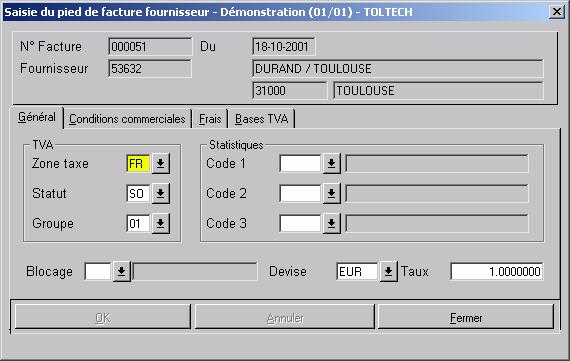
o Si le code Devise est modifié, toute la facture est recalculée dans la nouvelle devise affichée. Ainsi, vous pouvez régler le problème suivant : La commande a été émise en Francs, la facture arrive en Euro.
o Le taux de devise peut être au choix, celui de la commande d'origine ou bien celui en vigueur à la date de valeur de la facture du fournisseur, en fonction de la valeur du paramètre TAUX_DEVISE_CDE_FAC_F
Conditions commerciales
Les conditions commerciales : Remises (3 applicables en cascade sur le pied de facture) et Escompte reprises à partir de la commande sont également modifiables.
Frais
Lors de la saisie de la commande, vous avez pu prévoir qu'il y aurait par exemple des frais supplémentaires mais sans en connaître le montant exacte. Cet écran vous permet de compléter ces frais.

Si les comptes comptables ne sont pas renseignés à ce niveau, c'est la règle générale qui s'applique (à vérifier en fonction de votre interface).
Bases T.V.A
L'onglet TVA vous permet de retrouver la répartition du montant facturé affiché sur le premier écran. Vous trouverez la possibilité d'avoir trois taux différents sur la même facture.
Comme pour les frais annexes, si les comptes comptables ne sont pas saisis à ce niveau, c'est la règle générale qui s'applique.
2.1.8. Le détail du paiement
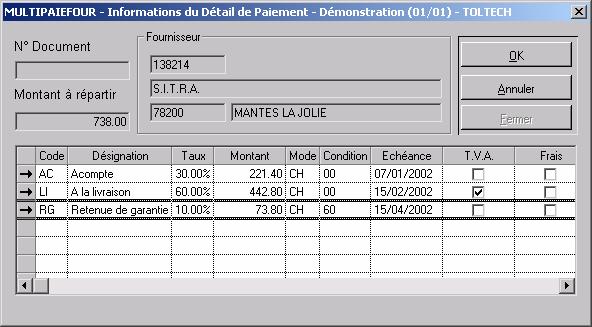
Les échéances de paiement qui avaient été définies sur la commande sont reprises à ce niveau où elles sont de nouveau modifiables.
La validation d'une facture est une opération irréversible qui va :
ü Empêcher toute modification ultérieure
ü Autoriser sa comptabilisation
ü Mettre à jour des éléments de la commande (codes situations, etc.)
ü Mettre à jour les cumuls articles/fournisseurs
ü Le prix réel d'achat peut être reporté sur la fiche de l'article (comme étant le nouveau coût théorique) en fonction de la valeur définie dans la table MODE_CALCUL_MAT
ü Mettre à jour le coût réel du produit sur le mouvement d'entrée, sur le lot s'il reste encore du stock, sur tous les mouvements de sortie faits à partir de ce lot.
· Contrôle des écarts de facturation
La cohérence entre le montant facturé et le montant accepté peut être contrôlée par un taux d’écart maximum autorisé. Lors de la validation de la facture, le paramètre ECART_AUTORISE_SUR_FACT_FOUR contrôle l’écart entre ces deux montants et s’il dépasse le taux autorisé, interdit la validation.
Tout mouvement de stock relié à l'achat qui vient d'être validé peut enfin être valorisé à son juste prix. Les mouvements sont donc remis à jour et passent en statut réel définitive.
Ainsi, les ordres de fabrication qui ont utilisés ces matières vont être remis à jour sauf s’ils sont déjà valorisés définitivement.
Vous avez pu enregistrer une facture sur laquelle vous avez fait une demande d'avoir à votre fournisseur (problème de prix par exemple).
Lorsque cet avoir arrive, vous devez le saisir.
Pour cela, dans l'écran de contrôle des factures fournisseurs vous devez renseigner le numéro de compostage de la première facture enregistrée pour la rappeler. Effacez ensuite ce numéro et faites une tabulation. Le message suivant apparaît

Le bouton Avoir est automatiquement coché. Vous pouvez alors corriger la facture précédemment saisie pour constituer votre avoir.
Si vous voulez gérer l’échéancier des
paiements, vous devez saisir les règlements des factures. Par le bouton![]() ,
vous avez le détail de toutes les échéances. Saisissez le montant réglé dans la
colonne ‘Mt réglé’.
,
vous avez le détail de toutes les échéances. Saisissez le montant réglé dans la
colonne ‘Mt réglé’.
L'écran d'interrogation des factures vous permet de retrouver la liste des factures d'un fournisseur, d'une commande ou d'un bon de réception.
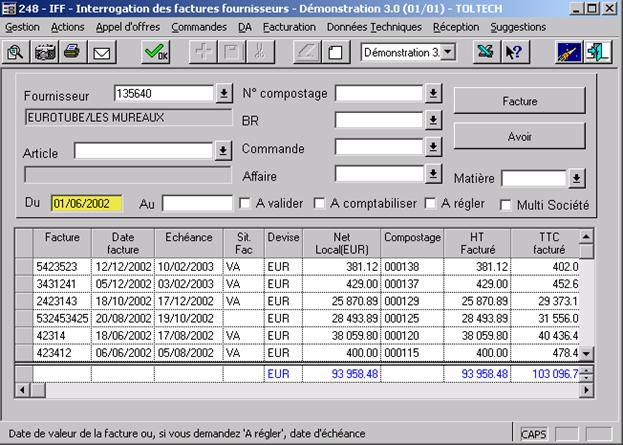
· Sélection
Tous les critères peuvent être croisés.
o Avant de faire une interface des factures en comptabilité, assurez-vous que toutes les factures saisies sont bien validées.
o Interrogez ensuite toutes les factures ‘à comptabiliser’ de façon à en avoir une liste exhaustive. Après l’interface, cette liste doit être vide.
o La liste des factures ‘à régler’ est celle dont le montant réglé est inférieur au montant TTC de la facture. Voir également : saisie d’un règlement et échéancier des paiements
o Une vision ‘Multi-sociétés’ vous permet d’avoir le chiffre d’affaires complet d’un fournisseur.
Les factures sont toujours affichées dans l'ordre décroissant (par rapport à leur date).
Sur cet écran, seuls les en-têtes de commande sont affichés ; faites un double clic sur l'en-tête de ligne pour en voir le détail
Si la facture n'est pas validée, vous avez également d'aller directement en modification de facture (clic droit).
L'état vous présente, par fournisseur, la liste des factures enregistrées entre deux dates (qui est au choix la date de réception de la marchandise ou bien la date de valeur de la facture du fournisseur) que vous saisissez en paramètres.
La quantité affichée est la quantité facturée
Le prix unitaire affiché est le prix net ligne (il ne tient pas compte des éléments de pied de facture à savoir les remises et les différents frais).
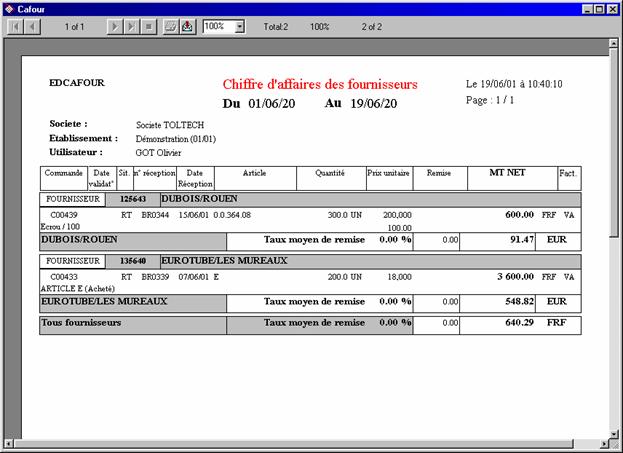
Cet écran vous permet de vérifier la liste des factures fournisseurs à payer.
Le classement des paiements, par fournisseur est présenté en fonction du mois d'échéance.
L'écran prévoir également les paiements à faire en fonction des dates prévues sur les commandes et des dates réelles de réception des commandes.

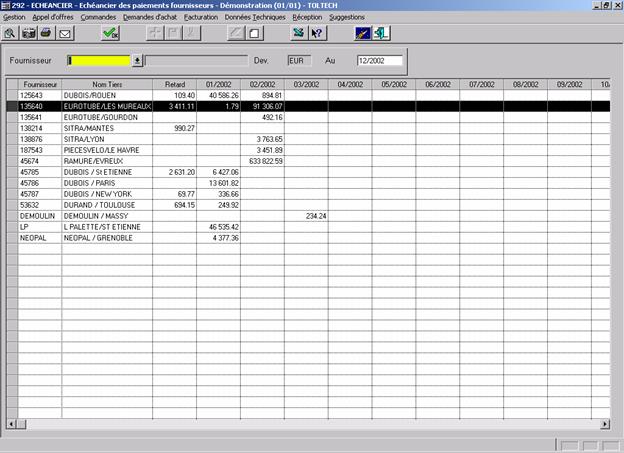
Vous pouvez donc trouver
- la liste des commandes non reçues (elles sont alors placées en fonction de la date de livraison prévue sur chaque cadence à laquelle sont ajoutées les conditions de règlement prévues sur la commande)
- la liste des réceptions (elles sont placées en fonction de leur date de réception à laquelle sont ajoutées les conditions de règlement de la commande correspondante)
- la liste des factures impayées (elles sont placées en fonction de leur date d'échéance)
& Dans le cas où vous ne saisissez pas, dans TOLTECH, les règlements fournisseurs, vous pouvez demander à ce que la colonne ‘Retard’ soit toujours à zéro par le paramètre REGLEMENT_F_AUTO
le détail de chaque cellule est obtenu en cliquant sur le chiffre. Le tableau suivant est alors ouvert
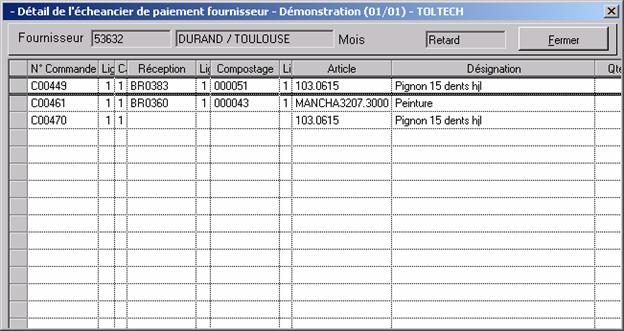
il présente la liste des cadences de commande qui constituent le chiffre en question en indiquant
- le numéro de commande, ligne, cadence, la quantité commandée
- le numéro de bon de réception, ligne, la quantité reçue
- le numéro de compostage, ligne, la quantité facturée
le montant affiché est toutes taxes. Il dépend de la situation de la commande
il est égal à (la quantité (commandée, reçue ou facturée en fonction de l'état) * prix unitaire net) - remise pied + frais (transport, emballage, frais divers) répartis au prorata du montant de la ligne
Cet état vous permet de suivre les écarts de prix entre le prix négocié sur la commande et celui réellement facturé par le fournisseur .
La sélection est faite sur une borne de dates faisant référence à la date de valeur de la facture.
Vous pouvez limiter l'état à un seul fournisseur.
L'état , trié par nom de fournisseur, prend en compte toutes les factures y compris celles non validées.
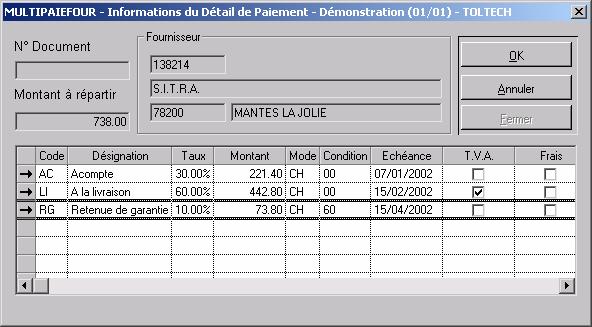
ü But de l’état
Vérifiez l’évolution de vos prix d’achat moyens au cours des années en indiquant ce qui paraît être une augmentation ‘normale’
ü Fonctionnement
Les 3 dernières années (y compris l’année ne cours) sont affichées par défaut. Si vous modifiez la dernière, automatiquement, les deux autres (qui sont les années immédiatement précédentes sont modifiées.
Saisissez également le taux d’augmentation. Celui-ci peut être négatif
Les chiffres affichés sont repris à partir des factures fournisseurs
Il reprend les quantités reçues et les prix validés
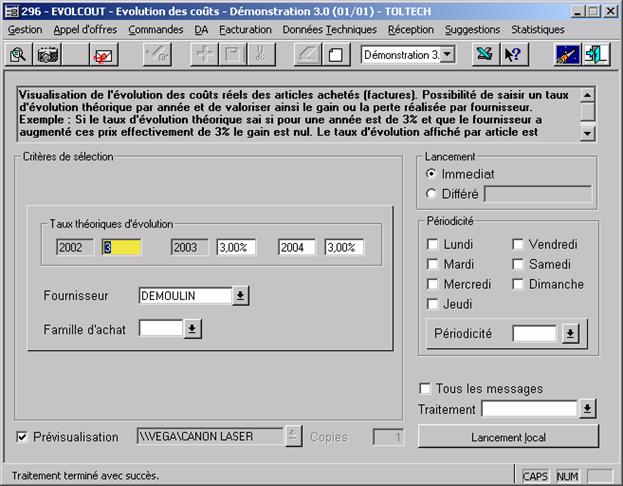
Exemple pour un seul fournisseur
ü Les quantités sont celles reçues, validées par le contrôle facture
ü Le prix moyen est la division du prix facturé par la quantité reçue
ü Les taux affichés sont un différentiel par rapport au taux théorique saisi sur l’écran
ü En bas de page (pour chaque fournisseur), un gain théorique, calculé par rapport au taux d’augmentation saisi, est affiché